移动宽带网络为什么慢?如何设置优化?
作者: 时间:2025-10-20 00:11:52 阅读:
您是否也经历过这样的时刻:正沉浸在精彩的在线视频中,画面却突然卡顿,转起令人心烦的圆圈;或是紧要的线上会议里,声音断断续续,沟通变得异常艰难;又或是游戏激战正酣,一个高延迟导致操作失灵,满盘皆输,这些,很大程度上都与我们的家庭网络状态息息相关。
移动宽带网络偶尔出现速度不理想的情况,并非无解,很多时候,通过一些简单的自查与设置,就能让网络体验焕然一新,下面,我们将从基础到进阶,一步步引导您排查和优化。
第一步:基础排查,排除外部干扰
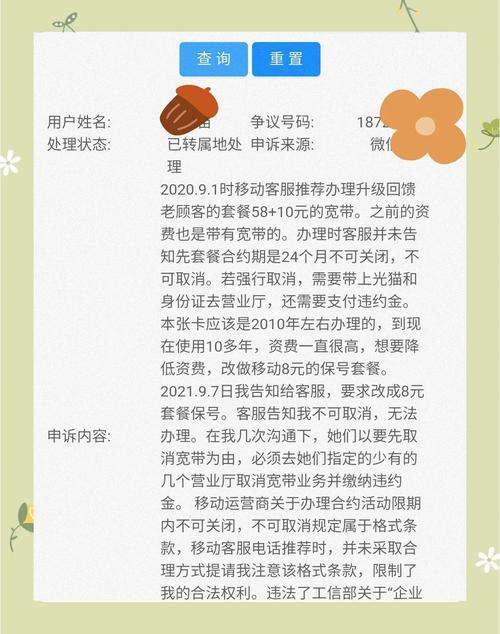
在深入设置之前,请先进行以下几项基本检查,这往往能解决一半以上的问题。
- 重启设备:这是最简单也最有效的第一步,请将光猫、路由器等所有网络设备完全关闭电源,等待2-3分钟后重新开启,这个操作可以清空设备的缓存,解决许多因长期运行导致的隐形故障。
- 检查网线连接:确保连接光猫与路由器、路由器与电脑之间的网线都插紧插牢,使用老化、破损或质量低劣的网线会严重影响传输速率与稳定性,如果条件允许,尽量使用超五类(Cat 5e)或六类(Cat 6)及以上标准的网线。
- 确认带宽资源:登录移动官方APP或小程序,核实您所办理的宽带套餐速率是否与当前体验相符,在家中仅有一台设备连接网络的情况下进行测速(建议使用Speedtest等权威工具),如果测速结果远低于套餐标准,可能是线路或局端问题,应及时联系移动客服报修。
第二步:优化无线网络,释放路由潜能
无线网络是我们最常使用的接入方式,也是问题的高发区。
- 路由器的“黄金位置”:路由器的摆放位置至关重要,请将其放置在房屋的中心、开阔处,远离墙角、弱电箱、金属物体和承重墙,务必远离微波炉、蓝牙设备、无线电话等家电,它们会严重干扰2.4GHz频段的Wi-Fi信号。
- 选择最佳Wi-Fi信道:如同公路会堵车,Wi-Fi信道也会拥挤,当周边邻居的路由器都使用相同的信道时,就会产生干扰,导致网速下降,您可以登录路由器管理后台(通常地址是192.168.1.1或192.168.0.1),在无线设置中,将2.4GHz频段的信道由“自动”手动固定为1、6、11这三个互不干扰的信道之一进行尝试,对于5GHz频段,信道选择更为丰富,干扰较小,可以优先选择。
- 善用双频合一,择优而用:如今大部分路由器都支持2.4GHz和5GHz两个频段,2.4GHz穿墙能力强但速度相对较慢;5GHz速度极快但穿墙能力弱,如果您的路由器支持“双频合一”功能,可以开启,让设备自动选择最佳频段,如果不支持,建议为您的重要设备(如电脑、电视、手机)手动连接到5GHz网络,以获得更快的速度。
- 定期更新固件:路由器制造商会通过固件更新来修复漏洞、提升性能和兼容性,定期登录路由器管理界面检查并安装最新固件,是保持路由器健康运行的好习惯。
第三步:进阶设置与管理,精细化掌控
如果上述步骤后问题依旧,可以尝试更深度的优化。
- 限制蹭网与管理设备:检查路由器管理界面中的“已连接设备”列表,确认是否有陌生设备接入,一旦发现,请立即修改Wi-Fi密码为一个强度高的新密码(建议包含大小写字母、数字和符号),您还可以利用路由器的“设备限速”或“访客网络”功能,为不重要的IoT设备(如智能插座、摄像头)限速,或将访客引导至独立的访客网络,保障主网络的流畅。
- 优化DNS服务器:DNS(域名系统)负责将网址转换为IP地址,有时,运营商默认的DNS响应较慢,也会影响网页打开速度,您可以尝试将路由器的DNS服务器地址手动修改为公共DNS,例如114.114.114 或 5.5.5,这可能会带来更快的解析速度。
- 检查终端设备:网络问题有时并非出自宽带本身,请检查您的电脑、手机等设备是否存在大量后台程序在占用网络资源(如下载、更新),并确保网卡驱动程序为最新版本,一台设备的问题,不应让整个网络“背锅”。
网络优化是一个动态的过程,需要根据您的实际使用环境和需求进行耐心调整,以上方法涵盖了从入门到精通的多个层面,绝大多数常见的网速问题都能通过这些步骤得到显著改善,如果所有方法都已尝试,问题仍未解决,那么果断联系移动宽带的装维工程师上门检测,就是最直接有效的选择,毕竟,一个稳定高速的网络环境,是我们畅享数字生活的重要基石。
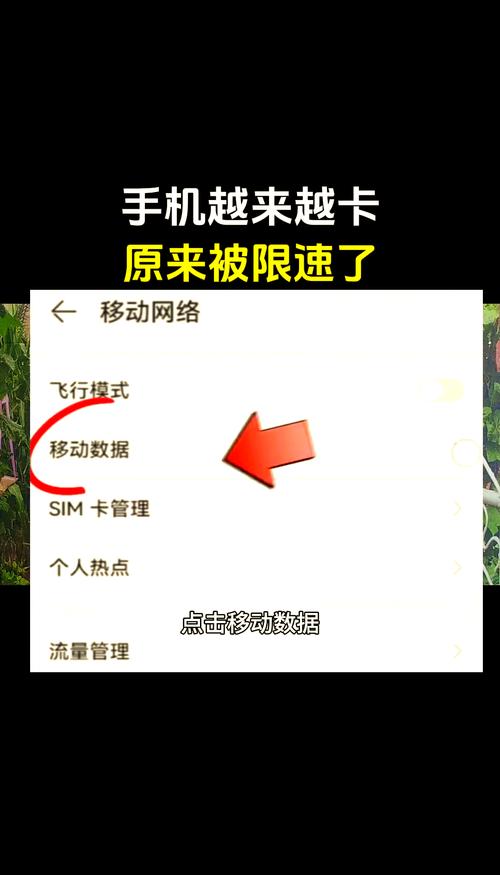

标签:









